Unabhängig davon, ob Sie mit einem Mac Desktop oder einem MacBook arbeiten, gibt es bestimmte Schlüsselfunktionen, die Sie häufig verwenden. Die Funktion zum Kopieren und Einfügen ist eine davon.
Es kann jedoch sehr ärgerlich sein, wenn Sie keine Dateien vom Mac auf eine externe Festplatte kopieren können. Die Kopier- und Einfügefunktion funktioniert auf Ihrem Mac nicht mehr, manchmal heißt es „Leider sind keine Manipulationen mit der Zwischenablage erlaubt“. Dies kann dazu führen, dass Ihre Arbeitsdokumente stecken bleiben oder die Mac Universal Zwischenablage unbrauchbar wird. Wie lässt sich das Problem dann beheben? Wir glauben, dass die folgenden Schritte zur Fehlerbehebung Ihnen helfen können.
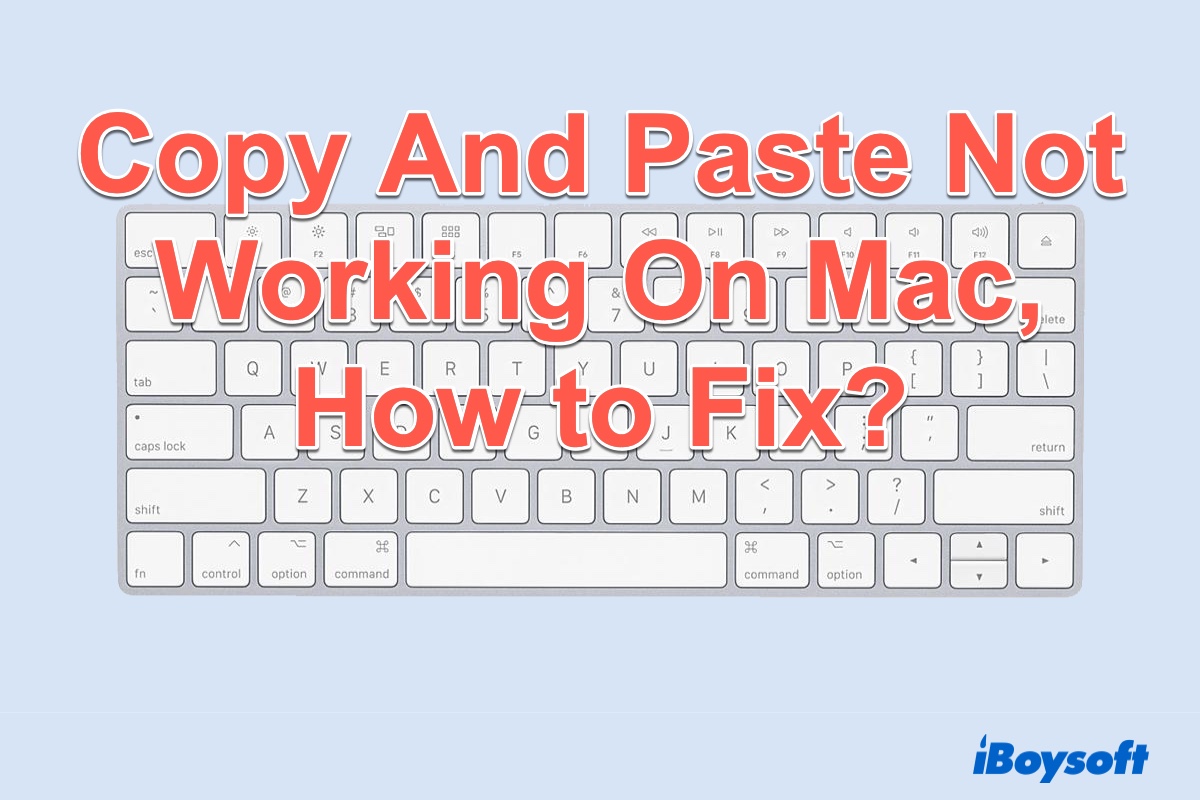
Warum funktioniert das Kopieren und Einfügen auf meinem Mac nicht?
Um den Grund zu erfahren, warum die Funktion „Kopieren und Einfügen“ auf Ihrem Mac nicht mehr funktioniert, müssen Sie wissen, wie sie auf Ihrem Mac hinter der Bühne funktioniert. Alle Daten, die Sie auf Ihrem Mac kopieren, wie z. B. Textabschnitte, Dateien oder Bilder, werden in einem speziellen Pufferspeicher, der Zwischenablage, gespeichert.
Technisch gesehen ist die Zwischenablage auch ein Stück Software und gehört zum macOS-Paket. Aus diesem Grund ist sie anfällig für Fehler und Störungen. Und wenn die Zwischenablage einmal defekt ist, können Sie auf Ihrem Mac oder MacBook normalerweise keine Dateien mehr kopieren und einfügen.
Im Gegensatz zu anderer Software hat die Zwischenablage jedoch keine Benutzeroberfläche, sodass es nicht möglich ist, mit ihr zu interagieren, sie zu beenden oder sie regelmäßig neu zu starten. Zum Glück gibt es noch einige Möglichkeiten, die Zwischenablage vom System aus zu manipulieren, um das Problem des nicht funktionierenden Kopierens und Einfügens auf dem Mac zu beheben.
Wie behebt man das Problem Kopieren und Einfügen funktioniert nicht auf dem Mac?
Normalerweise gibt es 4 Lösungen, um die Kopier- und Einfügefunktion Ihres Macs wieder zum Laufen zu bringen. Probieren Sie die Lösungen eine nach der anderen aus:
Lösung 1: Erzwingen Sie das Beenden des Pboard-Servers mit dem Activity Monitor
Pboard steht für Pasteboard. Der Pasteboard-Server ist ein wichtiger Hintergrundprozess, der eine unersetzliche Rolle beim Kopieren und Einfügen von Daten auf Ihrem MacBook spielt. Pboard fungiert als der Zwischenablage-Daemon von macOS, der kopierte Daten von der Quelle zum Zielordner oder zur Zielanwendung überträgt.
Das Kopieren und Einfügen funktioniert auf Ihrem Mac möglicherweise nicht, wenn es ein Problem mit dem Pboard-Server gibt. Daher kann es helfen, den Pboard-Server zu stoppen. Die Verwendung der Aktivitätsanzeige zum Beenden des Prozesses ist der einfachste Weg.
- Öffnen Sie Finder > Programme > Dienstprogramme, suchen Sie den Aktivitätsmonitor und doppelklicken Sie auf ihn.
- Geben Sie pboard in das Suchfeld der Aktivitätsanzeige ein und doppelklicken Sie im Ergebnisfenster auf pboard.
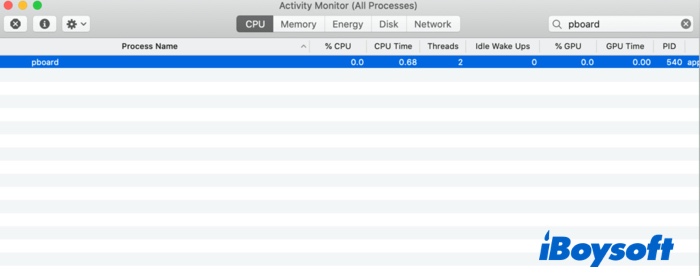
- Klicken Sie auf die Schaltfläche Beenden.
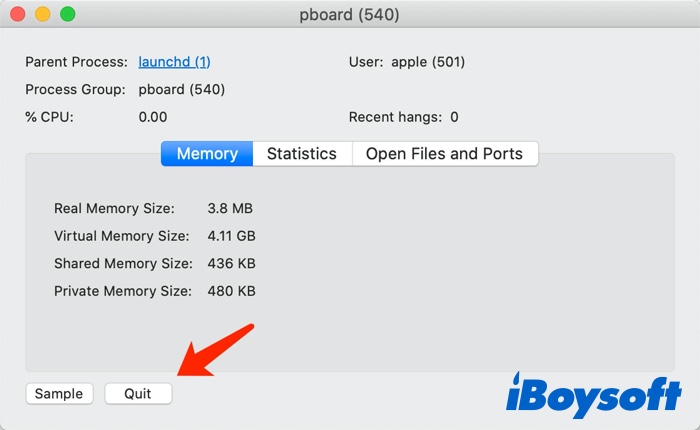
- Wählen Sie schließlich die Schaltfläche Beenden erzwingen.
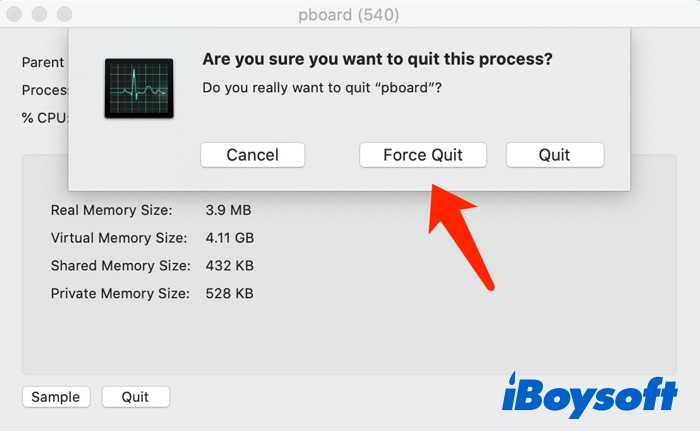
Hinweis: Wenn Sie das Beenden von Pboard erzwingen, wird der kürzlich kopierte Inhalt im Speicher des Pboard-Servers gelöscht. Vergewissern Sie sich vor dem Beenden von Pboard, dass Sie noch Zugriff auf die kopierten Inhalte haben, damit Sie sie leicht erneut kopieren können, wenn Pboard wieder in Betrieb genommen wird.
Lösung 2: Zwangsweise Beendigung des Pboard-Servers per Terminal
Wie oben beschrieben, hilft das Beenden des Pboard Server Prozesses, die Kopier- und Einfügefunktion auf dem Mac wieder in Ordnung zu bringen, da es die Zwischenablage Ihres Macs löscht und die Kopier- und Einfügefunktion aktualisiert. Neben der Aktivitätsanzeige können Sie auch die Terminal-App verwenden, um den Prozess auf dem Mac zu beenden.
- Öffnen Sie das Launchpad im Mac-Dock, wählen Sie Andere und öffnen Sie Terminal.
- Geben Sie den folgenden Befehl in die Terminal-Konsole ein und drücken Sie die Eingabetaste auf Ihrer Tastatur.sudo killall pboard
- Geben Sie das Passwort Ihres Macs ein, wenn Sie dazu aufgefordert werden, und drücken Sie die Eingabetaste.
Der Pasteboard-Server wird nun heruntergefahren und automatisch von Ihrem Mac neu gestartet. Versuchen Sie nun, Inhalte zu kopieren und einzufügen und sehen Sie, ob es funktioniert.
Lösung 3: Beenden Sie den WindowServer-Prozess
WindowServer ist eine weitere Systemkomponente, die für das Funktionieren des Mac-Betriebssystems entscheidend ist. Das gewaltsame Beenden von WindowServer kann helfen, Probleme auf Systemebene zu beseitigen, die dazu führen, dass Kopieren und Einfügen auf Ihrem Mac nicht funktionieren. Und so geht's:
- Öffnen Sie den Aktivitätsmonitor, geben Sie windowserver in die Suchleiste ein und doppelklicken Sie auf WindowServer.
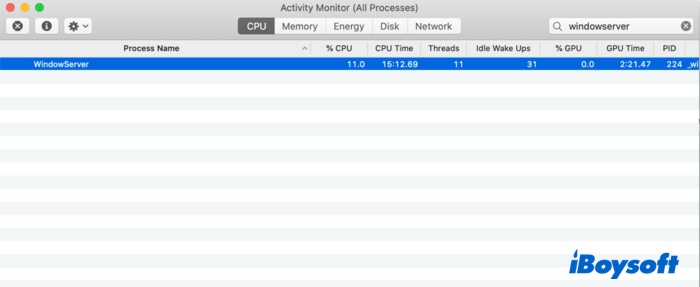
- Wählen Sie die Schaltfläche Beenden.
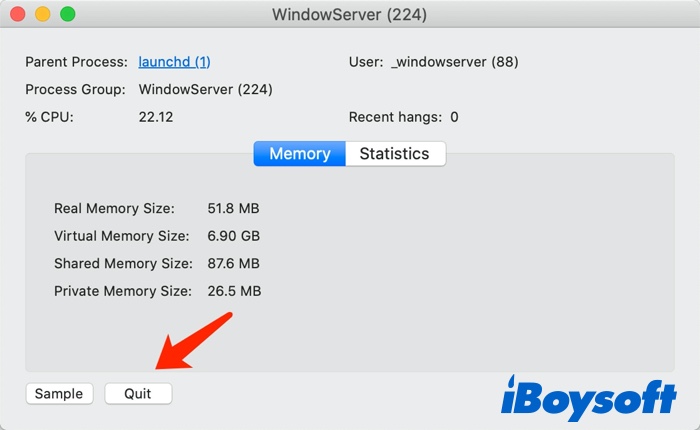
- Klicken Sie schließlich auf die Schaltfläche Beenden erzwingen.
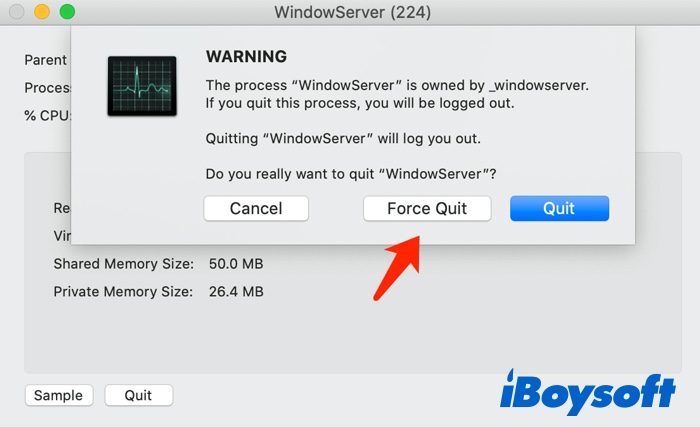
Lösung 4: Starten Sie Ihren Mac neu
Können Sie immer noch keine Dateien auf dem Mac kopieren oder einfügen, obwohl Sie den Pboard-Server und den WindowServer aktualisiert haben? Versuchen Sie, Ihren Mac neu zu starten. Klicken Sie dazu einfach auf das Apple-Logo in der oberen rechten Ecke der Menüleiste und wählen Sie Neustart. Denken Sie daran, alle laufenden Aufgaben vor dem Neustart zu speichern.
Wenn leider keine der oben genannten Methoden die Probleme mit dem Kopieren und Einfügen auf dem Mac löst, gehen Sie zum nächsten autorisierten Apple Service Center, um Ihren Mac überprüfen zu lassen.